Как проверить зарядку ноутбука без ноутбука

Ноутбук – сложный прибор, но может обойтись без многого. Закончилось место на винчестере – сохраняйте информацию на съемный диск, неполадки с клавиатурой – есть мышка. Батарея не работает – можно подключиться к сети. Однако есть один незаменимый девайс, без которого самый мощный и современный лэптоп через несколько часов превратится в стильную, но бесполезную игрушку.

Уже догадались, о чем идет речь? Правильно, о зарядном устройстве – «кровеносном сосуде», который питает батарею – «сердце» лэптопа. На самом деле блок питания – достаточно надежный девайс и производители рассчитывают, что будут они с ноутбуком «жить долго и счастливо и умрут в один день».
Но суровая реальность вносит свои коррективы. Внезапные скачки напряжения в сети, острые зубы домашних питомцев, ножка кресла, поставленная на шнур – любой из этих моментов может внезапно «оборвать жизнь» адаптера. Что делать, если ноутбук вдруг перестал заряжаться? Есть несколько вариантов, чтобы выяснить, в чем проблема. О них мы постараемся просто и конкретно рассказать дальше.
Проверяем окружение
Если ноутбук по каким-то причинам перестал заряжаться или не включается, не торопитесь сокрушаться и нести лэптоп в сервис.
Сначала проверьте следующие моменты:
- есть ли напряжение в сети. Часто бывает, что отключили свет или уровня напряжения недостаточно, для зарядки лэптопа. Для этого просто включите свет в комнате;
- узнайте, работает ли розетка, в которую вставлен адаптер. Включите в нее точно работающий прибор (планшет, фен или мобильный телефон).
- другой вариант – включите ноутбук в другую, наверняка работающую, розетку. Например, туда, где обычно включен телевизор.
Если всё из перечисленного в порядке, а лэптоп не заряжается, переходите к серьезному осмотру блока питания.

Зарядное устройство под подозрением

Выяснить, что сломался именно адаптер, можно очень просто. Для этого нужна одна «мелочь» – другой блок питания от такого же ноутбука. Вы подключаете работающий адаптер к своему ноуту. Если он включается и зарядка идет – 100% проблема в зарядном устройстве.
Всё элементарно, как говорил Шерлок Холмс, но есть одна загвоздка – мало у кого в доме есть второй такой же блок питания. Запасной адаптер обычно оставляют на работе для подстраховки. Поэтому дальше вы узнаете, как проверить состояние зарядного устройства другими способами.
- Осмотр разъемов. Проверьте, плотно ли воткнут кабель, который ведет от вилки к «черной коробочке». Заодно посмотрите состояние входного отверстия под штекер в самом ноуте. Оно не должно шататься, иметь трещины и сколы на корпусе.
- Внешний вид блока питания (черного коробка). Посмотрите, нет ли на нем следов оплавления или трещин. У работающего адаптера при включении должна светиться лампочка (такими индикаторами оснащены некоторые модели, например, зарядные устройства Asus).
- Состояние кабелей. Ищем физические повреждения. Это может быть перебитый или порванный шнур. Такая проблема возникает из-за нашей небрежности – поставили тяжелую мебель, передавили кабель ящиком стола, тянули включенный в сеть ноутбук в другую комнату. «Зона риска» - место, где разъем вставляется в ноутбук, там чаще всего перетирается оболочка кабеля, и появляются оголенные провода.


Частая причина проблем с кабелем – плохое качество изоляции и проводов. В результате они могут ломаться и рваться даже от небольшого усилия. А при минусовой температуре некачественный провод просто крошится. Такая неприятность исключена, если вы пользуетесь оригинальными Блоками питания от Apple или японского концерна Toshiba.
Обнаружили повреждения кабеля или корпуса – такой адаптер использовать больше нельзя. Ремонт в домашних условиях – дело ненадежное, а в мастерской – нерентабельное. Поэтому лучше сразу подобрать новый блок питания. Адаптеры известных марок, таких как Acer, найти несложно в любом компьютерном магазине. Если же вы – обладатель ноутбука не самой популярной фирмы, то проблему поможет решить интернет.
Есть ли напряжение: тестируем блок питания
Предлагаем еще два способа выяснить, что не так в самом зарядном устройстве – том самом «черном коробочке». Вам понадобятся тестер (мультиметр) или маленькая автомобильная лампочка до 24 Вольт.
Вариант 1

- Включите адаптер в сеть.
- Возьмите мультиметр и выставьте его на диагностику постоянного тока. Для этого посмотрите, какое выходное напряжение указано на этикетке блока питания (после слова OUTPUT, обозначается V). Если показано стандартное значение от 15 до 20 Вольт – установите тестер на 20, если параметр больше 20 – переключите мультиметр на 200.
- В коннектор адаптера вставьте красный штырь тестера (плюс). Черный тестер (минус) положите на внешнюю металлическую часть штекера.
- Посмотрите, что показывает мультиметр. Работающий блок питания покажет заявленное напряжение на выходе или чуть выше. Если мультиметр выдаст 0 или небольшие цифры, значит, блок питания приказал долго жить.
Вариант 2

Сразу предупредим: чтобы такая диагностика не привела к печальным последствиям, желательно хоть немного разбираться в электротехнике.
Этот способ годится, когда тестера нет, а лампочка в наличии. Возьмите маленькую автолампочку и два проводка. Подсоедините проводки к лампочке и вставьте их в штекер блока питания. Лампочка зажглась, значит адаптер работает. Но может быть, что при подключении к лэптопу напряжение падает и его недостаточно для нормальной зарядки.
В случае, когда проверка показала, что блок питания работает нормально – ищите причину неполадок в самом ноутбуке. Попробуйте включить лэптоп без адаптера, только на батарее. Когда результат ничего не дает, возможно, проблема в BIOS. Если вы не компьютерщик, туда лучше не лезть – несите ноутбук в сервис.
Лучший выход – новый адаптер
Если домашняя экспертиза точно установила, что сломался именно блок питания, придется заменить его новым. Не расстраивайтесь, в любом случае это обойдется дешевле, чем покупка батареи или ремонт ноутбука в сервисном центре. Выбирая новый адаптер, обращайте внимание на параметры: они должны полностью совпадать с теми, что указаны на этикетке сломанного блока питания. Производители делают оригинальные зарядные устройства, которые не подходят к ноутбукам других фирм.
Нужно знать:
- тип и размер штекера (бывает прямоугольный или цилиндрический, диаметр измеряется в ;
- входное напряжение (INPUT, V);
- напряжение на выходе (OUTPUT, V);
- силу выходного тока (OUTPUT, А или мА);
- мощность блока питания (OUTPUT , W) – указывается не на всех устройствах.
С параметрами определились, теперь нужно решить, какой блок питания вы ищете: «родной» от производителя или универсальный. Каждый вариант имеет свои плюсы и минусы.
Главное достоинство фирменного устройства в том, что оно идеально подойдет к вашему лэптопу. Достаточно знать серию ноутбука и можно покупать блок питания. Единственный момент, который многих удерживает от покупки оригинальных адаптеров – это цена.
Для тех, кто хочет сэкономить, продавцы предлагают универсальные блоки питания. Их преимущество – в сменных насадках, которые можно подбирать для конкретной модели ноутбука. Собирают такие адаптеры, как правило, неизвестные китайские фирмы, потому и качество оставляет желать лучшего. Покупая универсальное зарядное устройство, вы не можете знать наверняка, как поведет себя ноутбук.
Еще один вариант – это совместимые зарядные устройства, которые подходят под конкретные серии определенных брендов. Здесь можно найти такие блоки питания для ноутбуков Dell. На сайте указаны основные параметры адаптеров, серии, есть фото. Поэтому вы не покупаете «кота в мешке», а четко представляете, что заказываете.

Бережное отношение к блоку питания поможет сохранить его в рабочем состоянии весь срок работы ноутбука. Если же неприятность все же случилась, то теперь вы знаете, что делать и сможете без мастера определить причину. Сломалось зарядное устройство - в его замене тоже нет ничего страшного. Грамотная диагностика, правильный выбор нового адаптера – и ваш ноутбук снова готов к работе. Пользуйтесь на здоровье!
Преимущество ноутбука – мобильность, которая обеспечивается аккумуляторной батареей большой ёмкости. Она бывает съёмная или интегрированная, то есть спрятана в корпусе. Если техника работает нормально, с зарядкой не возникает проблем – достаточно подключить к разъёму питания штатное зарядное устройство. Но иногда возникают ситуации, которые требуют поиска альтернативного способа зарядки. Производители электроники настоятельно не рекомендуют использовать несертифицированные, самодельные зарядные устройства – они могут вывести из строя аккумулятор, привести к взрыву, возгоранию, сбросить память встроенного контроллер, нарушив нормальную работу расходника.

Нужно с осторожностью использовать несертифицированные ЗУ, поскольку они могут вывести аккумулятор из строя.
Когда возникает потребность в зарядке АКБ ноутбука без ноутбука
Необходимость зарядки аккумулятора без подключения к ноутбуку возникает при следующих ситуациях:
- у пользователя временно нет физического доступа к лэптопу, но он нужен будет в рабочем состоянии, в автономном режиме;
- сломано штатное зарядное устройство, по каким-либо причинам нет возможности приобрести новое;
- неисправен разъём питания ноутбука, что делает невозможным зарядку способом, предусмотренным производителем;
- ноутбук используется постоянно, требует использования нескольких батарей, которые должны заряжаться, пока одна работает;
- внутри ноутбука неисправны контакты, контроллер, ток не подаётся на батарею;
- ноутбук не заряжает АКБ из-за программных, аппаратных сбоев.
Ещё недавно производители техники, как дополнительные аксессуары, предлагали док-станции, позволяющие заряжать одну-две аккумуляторных батареи без ноутбука. Сейчас такие аксессуары сложно найти в продаже либо они стоят нереальных денег.
Способы подзарядки
Существует несколько способов зарядки аккумулятора при отсутствии ноутбука. Некоторые вполне безопасны, другие требуют дополнительного оборудования, пайки, вмешательства в конструкцию аккумулятора, зарядника, другие манипуляции, способные вывести из строя, как аккумулятор, так и привести к более плачевным последствиям. Если можно найти, купить новый блок питания, рекомендуется не проводить манипуляции, описанные ниже.
От другого ноутбука
В некоторых семьях есть несколько ноутбуков одного производителя, модели. Аналогичная ситуация наблюдается на работе. В этом случае достаточно извлечь аккумулятор ноутбука из корпуса, установить его в рабочий ноутбук. Такой способ не всегда подходит. Производители каждые два-три года меняют размер, расположение, конфигурацию коннектора, аккумуляторной батареи, поэтому комплектующие не всегда совместимы. Даже если внешне батареи идентичны, перед зарядкой рекомендуется сравнить параметры зарядки, которые указаны на штатном блоке питания ноутбука и наклейке аккумуляторной батареи.

Параметры зарядки на блоке питания ноутбука.
От другой батареи
В продаже есть Powerbank для ноутбука. Это внешний аккумулятор для зарядки устройств с повышенным энергопотреблением. Для обеспечения заряда достаточно переходника на USB Type-C. Зарядка ПК через USB 2.0, 3.0 из-за конструктивных особенностей невозможно. Один контакт подключается к разъёму лэптопа, специальной колодке для зарядки АКБ без компьютера, другой в выход Powerbank.
Мощности внешнего аккумулятора достаточно, чтобы полностью восполнить заряд среднестатистического аккумулятора лэптопа 1-3 раза, что достаточно для использования в течение дня. Аналогично подключение можно организовать через разъёмы типа Thunderbolt.
Специальным ЗУ
В продаже есть специальные адаптеры питания, используя которые можно зарядить аккумулятор любого типа. Чем шире вариативность поддерживаемых моделей, тем дороже устройство. Риск такой техники – отсутствие сертификации заводом производителем. В некоторых случаях после зарядки блокируется контроллер, что делает дальнейшее использование батареи на ноутбуке невозможным.
Для зарядки потребуется:
- универсальное зарядное устройство;
- переходник, совместимый со слотом аккумулятора ноутбука;
- мультиметр (часто он встроен в зарядку, позволяет отслеживать текущие параметры зарядки).
Чтобы зарядить АКБ ноутбука, достаточно включить зарядку в сеть, подключить провода к батарее, используя переключатели, установить оптимальные параметры зарядки (их можно посмотреть на наклейке, размещённой на корпусе автономного источника питания).
Напрямую от блока питания
Радикальный вариант зарядить аккумулятор ноутбука без зарядного устройства, требующий умения обращаться с электрикой. Для создания самодельной зарядки потребуются мягкие медные провода, адаптер питания, чья мощность соответствует параметрам АКБ.
Пересечение контактов определяется при помощи мультиметра. После подключения проводки запитывается зарядный блок. Минусовой вывод пересекается с обрамлением части выхода БП.
Если на блоке питания отсутствует штекер, потребуется:
- скрепить контакты между собой, соблюдая полярность;
- во избежание замыкания, изолировать места скрепления;
- перед зарядкой АКБ проверить работоспособность полученной схемы мультиметром.
В процессе зарядки важно контролировать температуру батареи, блока питания, мест соединения, особенно если мощность адаптера больше штатного.
От автомобильного аккумулятора
Восполнить заряд аккумулятора ноутбука можно через бортовую сеть автомобиля. Перед подключением необходимо понимать, что автомобильный аккумулятор обладает повышенной мощностью, прямое подключение может вывести батарейку ноутбука из строя. Поэтому подключение следует осуществлять через специальный авто инвертор. Он трансформирует напряжение 12V-220V, позволяя подключать к бортовой сети технику, предназначенную для дома, включая ноутбук.
Параметры зарядки
Главное при зарядке аккумулятора ноутбука – соблюдать рекомендации производителя. Они указаны в инструкции. Параметры батареи, зарядного устройства нанесены на корпусе расходника. Условия зарядки, длительность зависят от ёмкости, типа аккумуляторов, напряжения.
Несмотря на наличие нескольких действенных способов, как зарядить аккумулятор ноутбука без ноутбука, делать это рекомендуется в исключительных случаях. Использование неоригинального зарядного устройства чревато поломкой аккумуляторной батареи, возгоранием, взрывом.

Случаи, когда нужно как можно быстрее подзарядить аккумулятор ноутбука без самого устройства, являются крайне редкими, однако их нельзя полностью исключать. Попытаемся разобраться с основными способами зарядки батареи при отсутствии портативного компьютера и оценим возможные риски подобного процесса.
Основные проблемы
Важно понимать, что ни одна батарея от лэптопа не подходит для зарядки «автономным» образом. При включенном состоянии она взаимодействует с операционной системой техники, которая обрабатывает данные о ее состоянии и даже регулирует процесс восстановления уровня заряда.
Такие особенности помогают правильно и полноценно расходовать ресурс источника питания без преждевременного износа. Кроме того, это позволяет производителям защитить устройство от установки нештатных комплектующих, которые не обладают требуемыми спецификациями и не совместимы с конкретной моделью лэптопа.
Для бесперебойного электроснабжения, зарядки и передачи соответствующей информации в АКБ ноутбуков используются шины, состоящие из множества контактов. Принцип их работы построен на разных алгоритмах.
Сложности при зарядке батареи без ноутбука связаны с наличием нескольких контактов в разъеме. Кроме элементов с отрицательной и положительной полярностью, предусмотрены еще некоторые контакты, которые следят за параметрами зарядки.
К колодке прикрепляют контроллер, который всегда сохраняет нужные параметры тока для зарядки. Если подключение выполнено неправильно, есть вероятность срабатывания предохранителя. Заменить его невозможно.
К дополнительным проблемам относят наличие логических ключей, которые разделяют детали литиевого аккумулятора. Если практиковать прямое подключение, устройства могут заблокировать подачу тока и запустить аварийный режим.
При отклонении от стандартных параметров случается перегрев источника питания и появляется вероятность его взрыва. Поэтому любые манипуляции, связанные с подключением альтернативных средств, выполняются в проветриваемых условий с учетом всех правил.
Воспламенение батареи на литиевой основе нельзя устранить с помощью привычных средств. Горение происходит без доступа воздуха, т.к. при прогрессировании химических процессов выделяется кислород, поддерживающий горение.
Если жидкость окажется на литиевых пластинах, это спровоцирует выделение водорода, который создает взрывоопасный газ при контакте с кислородом. Поэтому перед тем как начать самостоятельную зарядку сторонними методами, нужно позаботиться об углекислотном или порошковом огнетушителе.
Правила первой зарядки

Новые батареи с литий-ионным оснащением требуют правильного запуска циклов зарядки-разрядки. В таком случае будут достигнуты нормативные показатели емкости. Оборудование, которое продается с завода, заряжено на 50-60% от общей емкости. Этого хватает для получения оптимальных условий на время хранения).
После того, как батарея устанавливается в лэптоп, она автоматически заряжается, а блок питания останавливает цикл после достижения уровня в 100%.
Не рекомендуется использовать для первой зарядки АКБ ноутбука сторонние и неоригинальные блоки, поскольку они могут вывести из строя источник постоянного энергоснабжения.
Чтобы разрядить батарею, достаточно отключить устройство от розетки и запустить его с любыми загрузками (например, запущенным видеофайлом). Система будет работать до тех пор, пока гаджет не разрядится до конца.
После этого можно начинать повторную зарядку и разрядку. Нельзя держать разряженные компоненты на литиевой основе, т.к. это приводит к необратимому разрушению поверхностей анода и катода. Проведение подобных циклов позволит повысить срок службы расходных деталей.
Какие батареи используются в ноутбуках

В сравнительно устаревших выпусках переносной техники батареи просто генерируют питающее напряжение и заряжаются по шинам. При этом отдельные контакты получают сведения о напряжении на всех секциях устройства и передают их программному обеспечению. В качестве примера можно рассматривать АКБ Lenovo IdeaPad Z565.
В более продвинутых гаджетах используется модифицированный контроллер, который самостоятельно проверяет, есть ли в ноутбуке батарея. Если она отсутствует, он деактивирует питающие контакты от выхода АКБ. В таком случае потребуется не только найти элементы питания, но и управляющие контакты, а еще уточнить, каким образом спровоцировать их срабатывание. Иногда это удается сделать посредством замыкания двух проводников друг с другом.
Есть еще более усовершенствованные выпуски батарей, в которых интегрирован «умный» микрочип. Он не только отправляет напряжение на шины, но и отправляет устройству важные данные, используя для этого последовательный интерфейс. С помощью такого строения отправляется масса сведений. В их числе:
- Актуальное состояние всех элементов и их тип.
- Индивидуальный идентификатор.
- Номер серии АКБ.
- Дата выпуска и первого запуска.
- Название производителя АКБ.
- Число циклов заряда-разряда.
Чтобы запустить подобный источник питания, потребуется сгенерировать управляющий сигнал. Перед этим нужно найти соответствующий контакт.
Даже при наличии схожих разъемов, аккумуляторы от разных брендов часто различаются распиновкой.
Колодки аккумуляторной батареи могут выглядеть идентично, поэтому вполне вероятно, что деталь от одного лэптопа свободно войдет в нишу другого. Но из-за разной распиновки, запустить устройство будет невозможно. Для активации АКБ от компании Asus нужно соединить с минусовым контактом питания вывод 6. В случае с техникой Dell необходимо подключиться к выводу под номером 4.
Если не учитывать распиновку и соединить с центральным проводником не тот элемент, компонент попросту перестанет работать из-за выхода из строя контроллера.
Что можно сделать

Основная сложность при желании зарядить АКБ без лэптопа – поиск функций выводов разъема, а еще определение, каким образом и возможно ли запустить батарею. Что можно сделать? На самом деле, производители компьютерной техники не делятся пошаговыми руководствами по проведении подобных манипуляций. Но можно посетить официальный сайт компании или связаться с ее представителями– возможно там найдутся полезные материалы. К сожалению, на практике это практически проигрышный вариант. Остается действовать по одному из следующих сценариев:
- Посетить тематические форумы, где обсуждались схожие темы. Не исключено, что кто-то уже делился решением.
- Определить назначение проводников и специфику действия контроллера без сторонней помощи.
Первый способ подойдет даже для новичков, но и он не гарантирует того, что нужный ответ будет найден. Во втором случае потребуется иметь минимальный опыт электронщика, уметь анализировать схемы и разбираться в особенностях работы оборудования с микропроцессорами.
И перед тем как решиться на любые операции, не рекомендованные производителем портативных девайсов, будьте готовы к тому, что оба варианта развития событий могут привести к выходу из строя недешевого узла.
Не забывайте, что в современных контроллерах есть особые алгоритмы, которые блокируют процесс зарядки сомнительным образом. В результате, для разблокировки компонента потребуется помощь специалиста и профессиональное оборудование.
А для зарядки батареи в кустарных условиях, придется подготовить надежный источник электроснабжения, средство, ограничивающее напряжение и приборы для измерения рабочих значений. Не помешают базовые умения, а еще и огнетушитель. Только после соблюдения таких условий можно переходить к практической части вопроса.
Можно ли зарядить от другого лэптопа
У многих пользователей возникает логичный вопрос: можно ли подзарядить аккумулятор ноутбука, используя для этого другой ноутбук. Теоретически – можно. Но здесь есть несколько «но».
- Во-первых, потребуется найти идентичную модель лэптопа с такой же батареей. При этом все технические характеристики, маркировка компонентов и другие спецификации должны в точности совпадать. Даже если АКБ внешне выглядят одинаково, не факт, что они будут работать в «чужом» устройстве», а вероятней всего, выйдут из строя. А у многих ли ваших знакомых есть аналогичный гаджет, и многие ли согласятся на проведение сомнительных экспериментов:
- Во-вторых, еще одна проблема кроется в том, что после получения информации об новом источнике электропитания, ноутбук может отказаться подзаряжать его. Также нет гарантий, что сама АКБ примет сторонний аппарат за «родной». Подобные неприятности происходят редко, но не исключаются полностью.
Поэтому в результате нам либо не удастся зарядить компонент, либо придется столкнуться с дополнительной неполадкой – блокировкой контроллера батареи.
Установка другой батареи
Еще один проверенный метод, у которого есть все шансы на существование – покупка нового или использование заряженного компонента от идентичной модели ноутбука. Но вряд ли купленный в магазине аккумулятор будет иметь 100% заряд, поэтому его все равно потребуется подзарядить. Да и подобный вариант никак не решает проблему зарядку АКБ напрямую.
Использование специального ЗУ
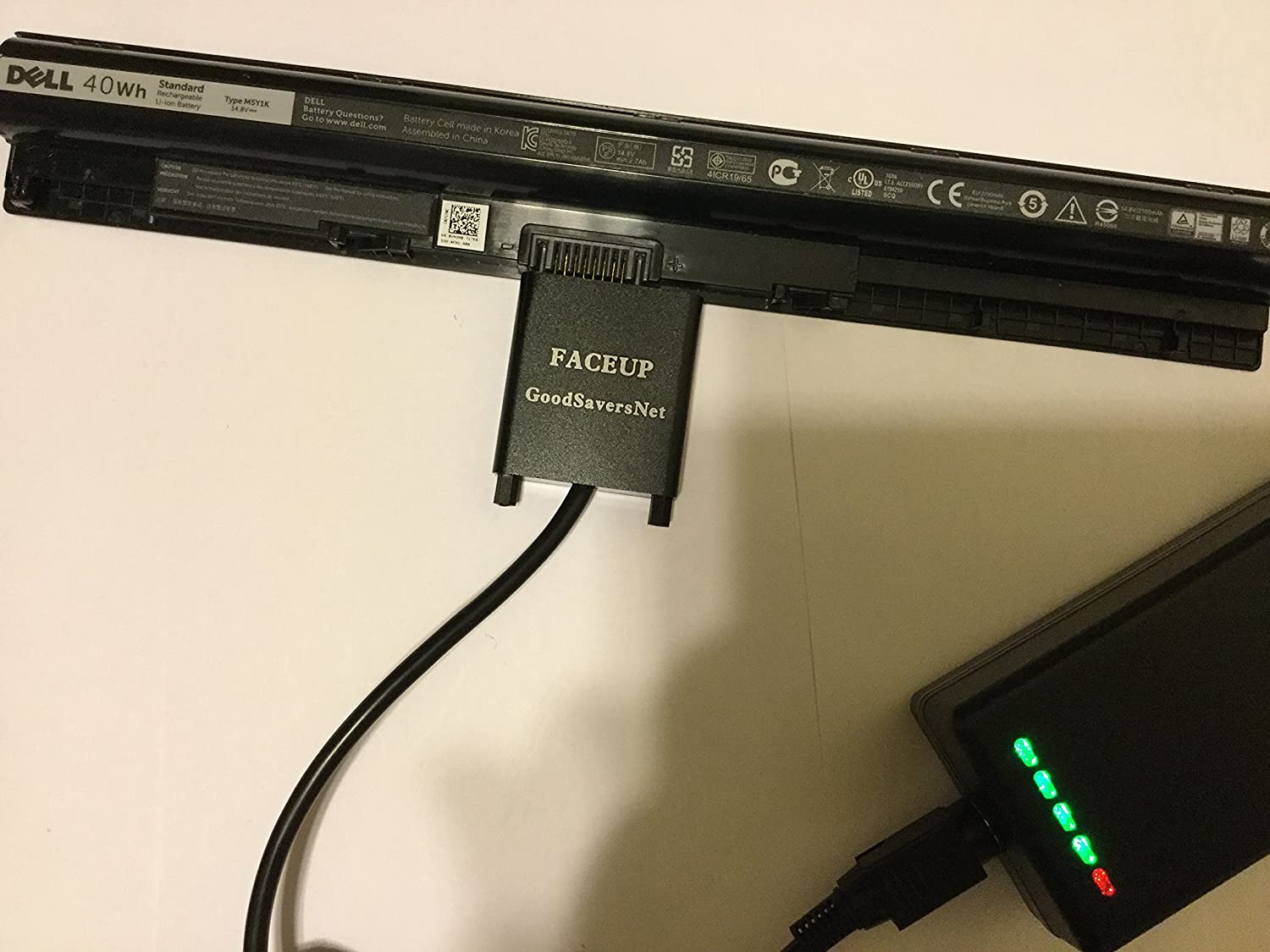
Использование профессиональных зарядных станций, которые дают правильное напряжение и могут заряжать батарею без ноутбука – безопасный и проверенный способ. Однако найти надлежащий прибор крайне сложно, а его стоимость достаточно высокая.
Устройство выполнено в виде блока зарядки и провода с вилкой, которая соответствует розетке батареи. Чтобы запустить процесс, нужно подключить оборудование, учитывая размещение индикации на адаптере и зарядить АКБ.
Зарядка напрямую от блока питания

Следующий способ – самый небезопасный, однако он полностью соответствует заявленному вопросу, а именно, зарядке батареи без ноутбука.
Чтобы провести процедуру потребуется подготовить мультиметр, источник электроснабжения и резистор, ограничивающий подачу тока. С помощью мультиметра можно проверять постоянные напряжения со значением до 20В.
В качестве источника используется штатный зарядной блок от ноутбука, либо альтернативное приспособление со стабилизированным напряжением на 1-5 В выше показателей заряженной АКБ. Устройство должно отдавать ток в нагрузку от 2А. Параметры рабочего напряжения можно уточнить на корпусе батареи.
Для некоторых компонентов от ноутбуков требуется зарядная станция с напряжением 12-16В. Если используется стандартный блок для лэптопа, то показатели выходного напряжения и тока можно уточнить на поверхности корпуса.
Дальше речь идет о токоограничивающем резисторе. Его номинал и мощность определяются выходным напряжением на АКБ и зарядном блоке. Если вы располагаете аккумулятором на 11,1 В и блоком на 12В, нужно организовать подачу начального тока со значениями 1,5 А. Это самый точный и безопасный показатель для батарейного узла, но время зарядки немного увеличится.
Дальше следует рассчитать напряжение на резисторе. При этом следует учитывать параметр напряжения на батарее как 10,2 В (полная разрядка).
Резисторный элемент можно достать с импульсного блока питания старого телевизора. Если есть проблемы с поиском такой детали, достаточно подготовить автомобильную лампу мощностью 45-55 Вт.
На последнем этапе нужно подготовить схему и приступить к зарядке, предварительно посмотрев на разъем блока питания. В продаже представлены устройства с 2 и 3-контактными блоками. В двухконтактном, который напоминает трубку, внутренний контакт имеет плюсовой заряд, а наружный – минусовой.
В редких случаях встречаются источники питания, где вилка подключена наоборот – наружный элемент с «плюсом», а внутренний – с «минусом». Чтобы без ошибок определить полярность, необходимо применить тестер в режиме вольтметра или проверить информацию, которая есть на корпусе блока. В случае ошибок есть риск повредить контроллер.
В настоящее время продаются 3-контактные вилки, с помощью которых можно подключить электрический блок. Они обладают идентичной распиновкой, но в трубке присутствует еще третий контакт, который представляет собой небольшой тонкий штырек. Это специальный вывод, который используется для передачи данных лэптопу, указывающих на наличие подключенного блока питания с соответствующим напряжением.
После этого можно приступать к изучению схемы, по которой будет производиться сборка. Она выглядит достаточно просто, при условии, что полярности соединения батарейки и БП выбраны без ошибок.
Используя мультиметр или схему батарейки, нужно найти основные питающие шины и определить их полярность. Если в батарее присутствует управляющий вход, нужно уточнить, где он находится и какой сигнал необходимо сгенерировать.
Дальше следует подсоединить к вилке два проводника. При использовании штатного зарядного устройства лучше применить соответствующую розетку.
Если она отсутствует, разрешается воспользоваться упрощенным методом – поместить внутрь вилки провод с плюсовой полярностью, а вокруг трубки обмотать проводник с минусовым значением и закрепить его с помощью изоленты.
Элемент с плюсовой полярностью, необходимо подключить к плюсовому входу или выходу АКБ, а минусовой – к минусовому. На данном этапе важно в точности следовать полярности и не допускать отклонений.
Затем параллельным путем к клеммам питания (не зарядного устройства), нужно подключить тестер. В его качестве используется вольтметр. Запускаем зарядной блок и приступаем к циклу зарядки, не переставая следить за показателями напряжения и температуры батарейного блока.
В процессе зарядки параметры напряжения будут расти, достигая уровня номинального напряжения батареи. Если они превысят номинальную отметку на 0,3-0,4В, необходимо остановить зарядку.
Не нужно дожидаться, пока уровень заряда составит 100%. А если не остановить процесс, то некоторые разновидности контроллеров могут заблокировать цикл, поэтому для возврата к исходному состоянию потребуется привлечь специальные приборы и навыки.
Отсоединяем блок питания от электроснабжения, демонтируем схему и проверяем батарею. На данном этапе задачу можно считать завершенной.
Важный момент! Если аккумулятор перегрелся, следует прекратить зарядку. Игнорируя это правило, вы можете столкнуться с воспламенением важных элементов или взрывом. В таких условиях можно получить ожоги или столкнуться с загоранием предметов поблизости.
Как зарядить от аккумулятора автомобиля

Если рабочее напряжение АКБ вашего лэптопа составляет меньше 12 В, для зарядки можно применить обычный аккумулятор от машины. Специфика подобного действия и подсчета резистора для ограничения напряжения выглядят так же, как при прямой зарядке от ЗУ. Поэтому нужно провести некоторые расчеты, подключить прибор и зарядить батарею.
Какое потребуется напряжение и ток для лабораторного БП
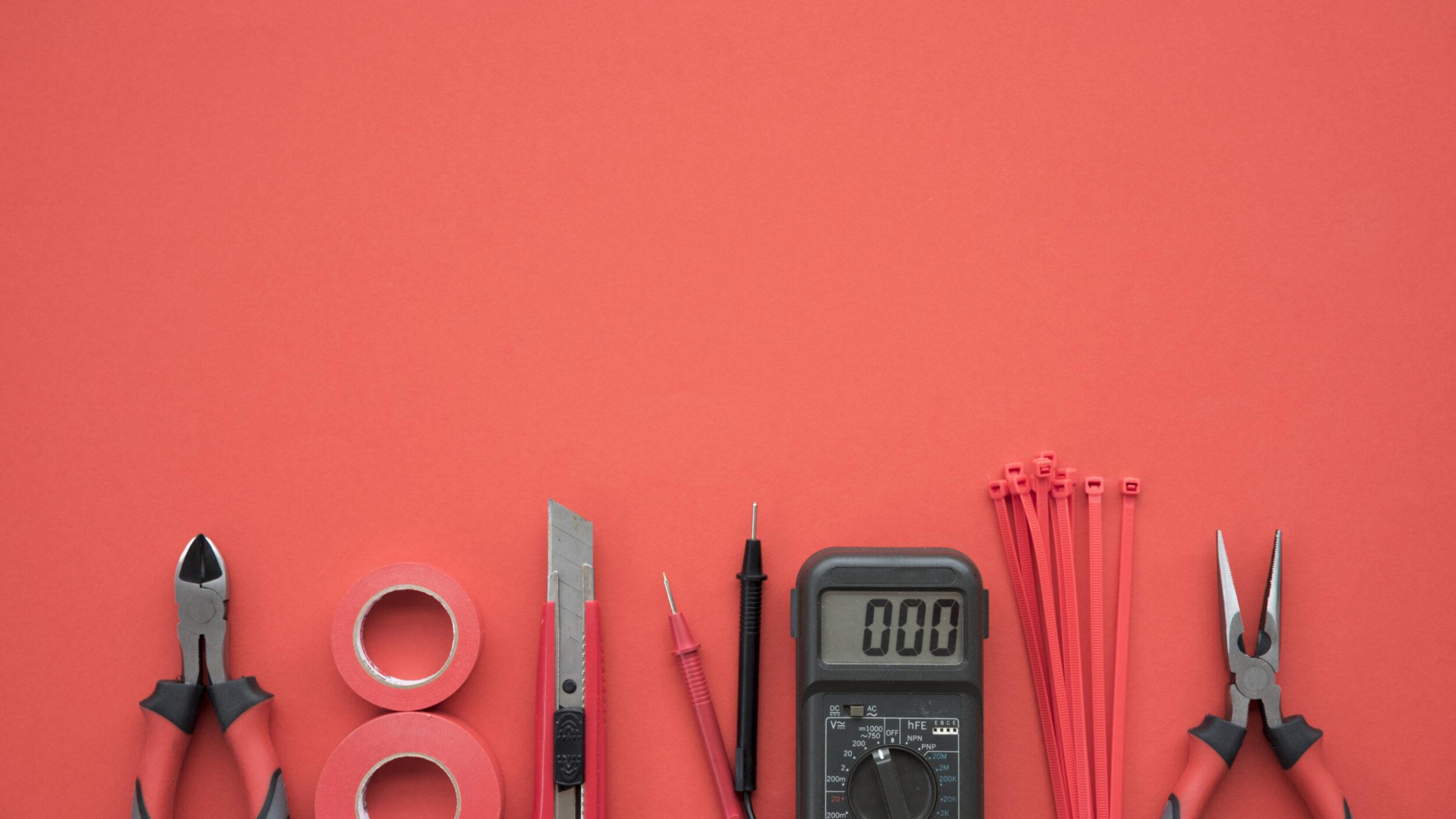
Раньше нам удалось понять, что для зарядки батареи ноутбука подходит любой источник электроснабжения, генерирующий ток в пределах 2А и напряжение на 1-5 В выше параметров заряженного компонента. Поэтому для решения такой задачи хорошо подходит лабораторный блок. С его помощью можно регулировать цикл зарядки без применения резисторов, ограничивающих подачу тока. Также способ позволит установить конечное напряжение. В таком случае вам не придется постоянно следить за напряжением на клеммах АКБ.
Выбираем показатели на 0,3-0,4В выше рабочих у АКБ, а ток на 1-1,5А, и начинаем зарядку.
Не забывайте, что даже при использовании автоматизированного оборудования, нужно следить за интенсивностью прогрева компонента.
Можно ли использовать зарядку для автомобильных АКБ на 12 В

По сути, автоматизированный блок зарядки для автомобильных АКБ является регулируемым зарядным устройством, только с повышенной мощностью. Если агрегат может проводить цикл зарядки с сохранением заданного напряжения, то необходимо предусмотреть резистор, подавляющий избыточный ток. В процессе зарядки параметры зарядного тока будут снижаться, а напряжение на АКБ повышаться. При достижении пиковых значений нужно остановить зарядку.
Если вы располагаете прибором с поддержкой регулировки тока, покупать резистор не нужно. Достаточно подключить блок напрямую, установить ток 1-1,5А и запустить зарядку.
Вот нам и удалось разобраться, какие есть способы зарядить батарею ноутбука при отсутствии самого портативного устройства. Но даже если использовать самые безопасные методы, нужно учитывать возможные риски и опасности, которые подстерегают при подобных манипуляциях.

Пришли в кафе, достали ноутбук, чтобы показать друзьям фотографии из отпуска. Неприятная неожиданность: лэптоп не включается, хотя простоял на зарядке несколько часов. Знакома ситуация? Первая мысль – сломался лэптоп. Не спешите делать скоропалительные выводы, проверьте зарядное устройство для ноутбука. Мы расскажем, как это сделать, а помогут нам компьютерные профессионалы – эксперты компании Batterion.
Из чего состоит зарядное устройство для ноутбука
Прежде чем проверять адаптер, нужно выяснить из каких элементов он состоит. Составные части зарядного устройства:
- Кабель с вилкой (вставляется в розетку).
- Блок питания – «сердце» зарядника. Электронная «начинка», упакованная в прямоугольный пластиковый корпус.
- Шнур с коннектором (вставляется в разъем ноутбука).
Если поврежден хоть один из элементов, зарядное устройство выйдет из строя или будет работать некорректно.
Ноут не заряжается: ищите реальную причину
Для начала нужно исключить посторонние причины, возможно, блок питания здесь ни при чём.
Первое – проверьте напряжение и исправность розетки. Для этого нужно включить в сеть точно исправный прибор (настольную лампу, фен, мобильный телефон). Другой вариант – включить ноутбук в другую, точно исправную розетку. Напряжение – 220V и розетка в полном порядке – идем дальше.
Достаньте батарею из ноута и подсоедините блок питания к сети электропитания и включите лэптоп. Компьютер работает, индикатор на панели задач показывает работу от сети, значит, с зарядным устройством все в порядке. Проблема с аккумулятором. Если же ноутбук не заряжается через адаптер, переходим к осмотру этого устройства.
Что ломается в заряднике – визуальный осмотр
Иногда достаточно внимательно осмотреть все части адаптера, чтобы увидеть повреждение. Начнем с кабеля: вилка должна быть целой, металлические «рожки» ровные, не шатаются, вилка не оплавлена. Прощупайте шнур – он должен быть ровным, без разрывов, трещин, торчащих проводов и заломов. Обнаружили дефект – меняйте шнур. Можно найти подходящий кабель в магазине или сервисном центре.
Поврежденный разъем – самая частая причина неисправности адаптера. Сломаться может сам штекер или гнездо в ноуте. Штекер болтается в разъеме, оголились провода, треснул коннектор – пользоваться блоком питания нельзя, нужен ремонт или замена детали.
Мультиметр – незаменимый «диагност»
Когда внешних повреждений не обнаружено, розетка и батарея целы, определиться с «диагнозом» поможет мультиметр – специальный электроизмерительный прибор. Если тестера нет в доме, его можно взять на день у знакомых или купить в любом радиотехническом магазине. Стоит устройство недорого, а служит десятилетиями.
Как проверить блок питания мультиметром:
- Подключите зарядное устройство к сети.
- К коннектору присоедините клеммы тестера. Красный провод вставить внутрь штекера, а черный приложить металлическим острием сверху. Блок питания точно неисправен, когда на экране мультиметра напряжение не стабилизируется, постоянно отклоняясь в сторону на 2-3 Вольта. В этом случае специалисты однозначно советуют заменить устройство.
- Другой вариант: тестер вообще не показывает напряжения. Значит, нужно проверять шнур – он не подает ток на блок питания. Переключите мультиметр на специальный режим, клеммы приложите к противоположным концам кабеля. Услышали звуковой сигнал – провод исправен. Тишина в ответ говорит о повреждении контактов внутри кабеля. Меняйте шнур – это дешевле, чем новое зарядное устройство для ноутбука.
Провести диагностику нужно поскорее, ведь литий-ионные аккумуляторы не могут долго находиться в разряженном состоянии. Всего 10-14 дней вынужденного «простоя» пустой батареи, и ее можно выбрасывать – емкость утрачена безвозвратно. Не хотите тратиться на новый аккумулятор – срочно решайте проблемы с блоком питания.
Адаптер, батарея и клавиатура – эти детали ноутбука выходят из строя чаще всего. Нужна качественная замена комплектующих к лэптопу – обращайтесь к профессионалам! Бережное отношение к ноуту, грамотная диагностика и оперативное решение проблем – главные условия долгой работы лэптопа!
Читайте также:


